वीडियो को कंप्रेस करने के लिए शीर्ष 13 सबसे भरोसेमंद वीडियो कंप्रेशर्स
ऐसे उदाहरण हैं जिनमें किसी डिवाइस पर वीडियो चलाना असफल या असमर्थित होता है। या कभी-कभी लोगों को ईमेल पर वीडियो भेजने में कठिनाई हो रही है क्योंकि ईमेल के प्रतिबंध के कारण जब यह अंतरिक्ष में आता है तो यह समर्थन करता है। उस स्थिति में, उन्हें अपने सामने आने वाली समस्याओं को हल करने में मदद करने के लिए एक वीडियो कंप्रेसर की आवश्यकता होती है।
वीडियो संपीड़न वीडियो के आकार को कम करने के लिए कुछ जानकारी को हटाने में मदद करता है। एक बार वीडियो कंप्रेस हो जाने के बाद, उपयोग किए गए प्रारूप के अनुसार मूल प्रारूप को एक अलग फ़ाइल प्रकार में बदल दिया जाता है। वीडियो संपीड़न डिवाइस पर अधिक वीडियो क्लिप संग्रहीत करने का एक अनिवार्य हिस्सा है। इसलिए, यदि आपको अपने वीडियो के बड़े फ़ाइल आकार में भी समस्या हो रही है, तो आप सर्वश्रेष्ठ पर भरोसा कर सकते हैं वीडियो कम्प्रेसर आप इस लेख में लिखे गए सभी प्लेटफॉर्म पर उपयोग कर सकते हैं।
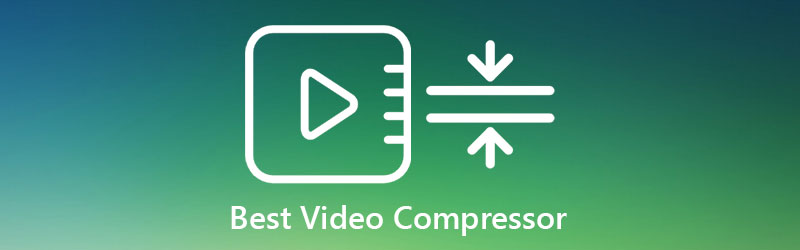
- भाग 1. विंडोज और मैक के लिए सर्वश्रेष्ठ वीडियो कंप्रेसर
- भाग 2. Android और iOS के लिए वीडियो कंप्रेसर ऐप्स
- भाग 3. वीडियो कंप्रेसर के बारे में अक्सर पूछे जाने वाले प्रश्न
लिखने से पहले, हम पोस्ट के लिए सॉफ्टवेयर का परीक्षण कैसे करते हैं:
अस्वीकरण: हमारी वेबसाइट पर सभी सामग्री हमारी संपादकीय टीम के लोगों द्वारा लिखी गई है। लिखने से पहले, हम विषय के बारे में गहन शोध करते हैं। फिर, हमें टूल चुनने और उनका परीक्षण करने में 1-2 दिन लगते हैं। हम डिवाइस और सिस्टम आवश्यकताओं, फ़ंक्शन, उपयोग अनुभव आदि से सॉफ़्टवेयर का परीक्षण करते हैं। अपने परीक्षण को और अधिक व्यापक बनाने के लिए, हम संदर्भ के लिए वास्तविक उपयोगकर्ताओं के अनुभवों को इकट्ठा करने के लिए G2, Trustpilot आदि जैसी समीक्षा वेबसाइट भी देखते हैं।
भाग 1. विंडोज और मैक के लिए सर्वश्रेष्ठ वीडियो कंप्रेसर
1. विडमोर वीडियो कन्वर्टर
यदि आप एक ऐसे वीडियो कंप्रेसर के बारे में पूछताछ करते हैं जो छवियों, वीडियो और ऑडियो ट्रैक को संपादित कर सकता है, तो आपको इसकी आवश्यकता हो सकती है Vidmore वीडियो कनवर्टर. यह सॉफ्टवेयर है जो मैक और विंडोज उपकरणों के साथ संगत है। यह ऑफलाइन टूल बिना इंटरनेट कनेक्शन के भी बेहतरीन तरीके से काम करता है। यह MP3, WAV, AIFF, FLAC, MP4, MOV, MKV, आदि जैसे कई ऑडियो और वीडियो फ़ाइल स्वरूपों का समर्थन करता है। बहुत उपयोगकर्ता के अनुकूल इंटरफेस की सहायता से, लोगों के लिए अपने वीडियो क्लिप को संपीड़ित करना आसान होगा। यह आपको अपनी फाइलों को कंप्रेस करने के लिए तीन विकल्प देता है। पहला है स्लाइडर्स को मूव करना और क्लिप के उस हिस्से को बनाए रखना जो आप चाहते हैं। एक और बात सेटिंग्स के तहत रिज़ॉल्यूशन को समायोजित करना है। और अंत में, इसमें टूलबॉक्स के नीचे एक स्वचालित वीडियो कंप्रेसर है।
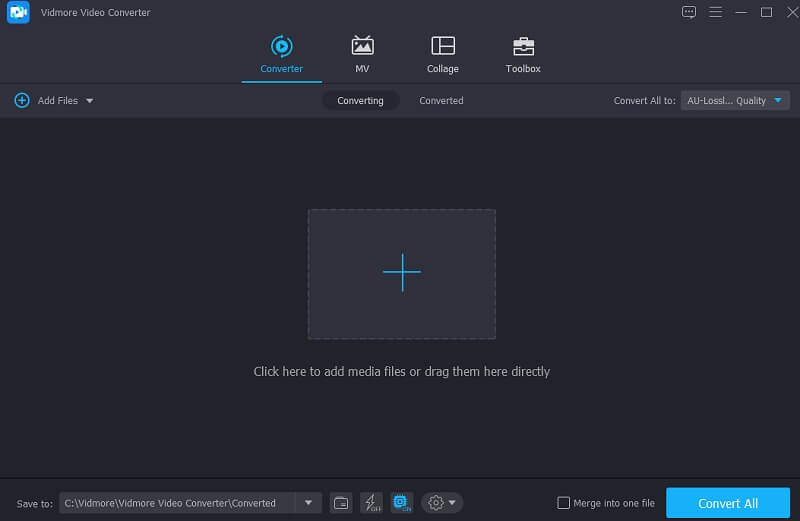
Vidmore वीडियो कनवर्टर के पेशेवर:
- बहुत अनुकूल डैशबोर्ड।
- यह 200 से अधिक ऑडियो और वीडियो प्रकारों को ब्रेसिज़ करता है।
- इंटरनेट कनेक्शन के बिना काम करता है।
2. फ्रीमेक वीडियो कन्वर्टर
फ्रीमेक वीडियो कन्वर्टर उन वीडियो कम्प्रेसर में से एक है जिसका उपयोग आप केवल विंडोज डिवाइस पर कर सकते हैं। यह वीडियो कंप्रेसर आपके वीडियो क्लिप को संपीड़ित करने के लिए सबसे विश्वसनीय उपकरणों में से एक है। प्राथमिक इंटरफ़ेस होने के अलावा, यह कई फ़ाइल स्वरूपों का भी समर्थन करता है। ये प्रारूप ROM, MPG, MP4, AVI, WMV, आदि हैं। इसके अतिरिक्त, फ्रीमेक वीडियो कन्वर्टर भी रिप्स और डीवीडी जलाता है. यह उपयोगकर्ताओं को अपने वीडियो क्लिप में उपशीर्षक जोड़ने और उनके मेटाडेटा को संपादित करने की भी अनुमति देता है।
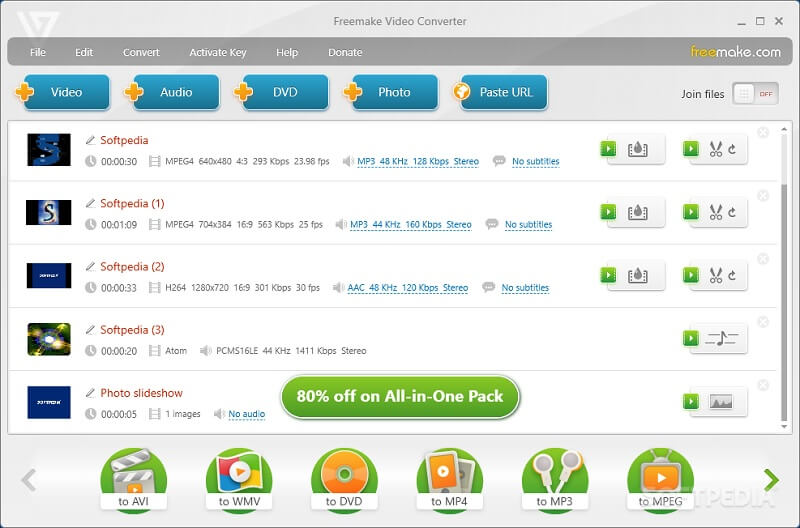
फ्रीमेक वीडियो कंप्रेसर के पेशेवर:
- इसका एक प्राथमिक इंटरफ़ेस है।
- यह कई वीडियो फ़ाइल स्वरूपों का समर्थन करता है जो उपयोगकर्ताओं को चुनने की अनुमति देता है
- इसमें विज्ञापन नहीं हैं।
फ्रीमेक वीडियो कंप्रेसर के विपक्ष:
- यह केवल विंडोज उपकरणों के लिए अनन्य है।
- उन्नत सुविधाओं को सक्षम करने के लिए आप केवल तीन दिनों तक प्रतीक्षा करके अन्य संपादन सुविधाओं का उपयोग कर सकते हैं।
3. वीएलसी मीडिया प्लेयर
जब बहुमुखी प्रतिभा की बात आती है, तो वीएलसी मीडिया प्लेयर एक है। यह मैक, विंडोज, लिनक्स और एंड्रॉइड डिवाइस के साथ संगत एक मीडिया प्लेयर है। आपके पसंदीदा वीडियो और फिल्में चलाने के अलावा, वीएलसी उन्हें परिवर्तित और संपीड़ित करने में भी सक्षम है। लोग इसकी सुविधा को पसंद करते हैं क्योंकि यह मुफ़्त है और किसी भी आउटपुट वीडियो पर वॉटरमार्क शामिल नहीं करता है। सहज ज्ञान युक्त इंटरफ़ेस भी एक प्रभाव है क्योंकि यह मौलिक और सीधा है। वीएलसी मीडिया प्लेयर विभिन्न वीडियो प्रकारों का समर्थन करता है और X264 को एन्कोड कर सकता है।
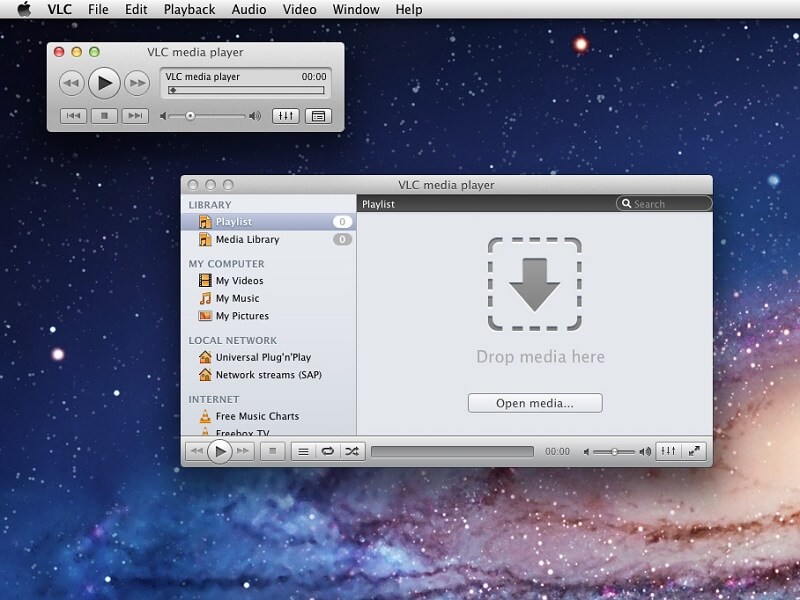
वीएलसी के पेशेवर:
- प्रयोज्यता।
- इसमें कीबोर्ड के लिए सुविधाजनक शॉर्टकट हैं।
- अधिकांश उपकरणों पर संगतता।
वीएलसी के विपक्ष:
- इसमें कुछ अपडेट हैं।
4. वीएसडीसी वीडियो कन्वर्टर
यह वीडियो कनवर्टर वीडियो संपीड़न का भी समर्थन करता है, और यह केवल विंडोज उपयोगकर्ताओं के लिए लागू है। यह एक स्वतंत्र रूप से सुलभ सॉफ़्टवेयर भी है जो कई फ़ाइल स्वरूपों, विशेष रूप से लोकप्रिय लोगों को ब्रेसिज़ करता है। इसके द्वारा समर्थित कुछ फ़ाइल प्रकार M4V MP4 हैं। एवीआई, डीवीडी, और अन्य। इसके अतिरिक्त, इसमें कुछ आवश्यक संपादन उपकरण शामिल हैं जो उपयोगकर्ताओं को विभाजित करने, हटाने और उनके वीडियो क्लिप मर्ज करें. वीएसडीसी वीडियो कन्वर्टर में सभी फ़ाइल प्रकारों के लिए उन्नत प्रीसेट भी शामिल हैं।

वीएसडीसी के पेशेवर:
- उपयोगकर्ता इसे मुफ्त में एक्सेस कर सकते हैं।
- यह गुणवत्ता से समझौता किए बिना वीडियो संपीड़न प्रदान करता है।
- यह अधिकांश फ़ाइल स्वरूपों को ब्रेसिज़ करता है।
5. विडमोर फ्री वीडियो कन्वर्टर ऑनलाइन
यदि आप सॉफ़्टवेयर स्थापित करने की आवश्यकता के बिना एक शुद्ध ऑडियो और वीडियो कंप्रेसर और कनवर्टर के लिए पूछताछ कर रहे हैं, तो आप एक ऑनलाइन टूल पर आ सकते हैं। और इन्हीं में से एक है विडमोर फ्री वीडियो कन्वर्टर. यह एक इंटरनेट-आधारित प्रोग्राम है जो उपयोगकर्ताओं को सेटिंग टैब पर रिज़ॉल्यूशन को नियंत्रित करके अपने वीडियो क्लिप को संपीड़ित करने की अनुमति देता है। संपादन सुविधाओं को नेविगेट करने में भी बाधा नहीं आएगी क्योंकि इसमें उपयोगकर्ता के अनुकूल डैशबोर्ड है। और यह ऑनलाइन टूल विशेष रूप से चलते-फिरते व्यक्तियों के लिए भी बहुत मददगार है, क्योंकि इससे उनका समय बचेगा।

Vidmore मुफ्त वीडियो कनवर्टर के पेशेवर:
- प्रयोज्यता।
- शुद्ध ऑडियो और वीडियो कनवर्टर।
Vidmore मुफ्त वीडियो कनवर्टर के विपक्ष:
- इसमें बिल्ट-इन एडिटिंग टूल्स नहीं हैं।
6. एफएफएमपीईजी
अन्य वीडियो कम्प्रेसर के विपरीत, FFmpeg अलग है। यह टेक्स्ट-आधारित सॉफ़्टवेयर है जो ऑडियो और वीडियो संपीड़न की अनुमति देता है। यह ऑफ़लाइन प्रोग्राम कई फ़ाइल स्वरूपों का भी समर्थन करता है, जैसे MP4, MOV, AVI, आदि। लेकिन इस टूल की अच्छी बात यह है कि यह Linux, Windows और Mac उपकरणों पर इसकी उपलब्धता है।
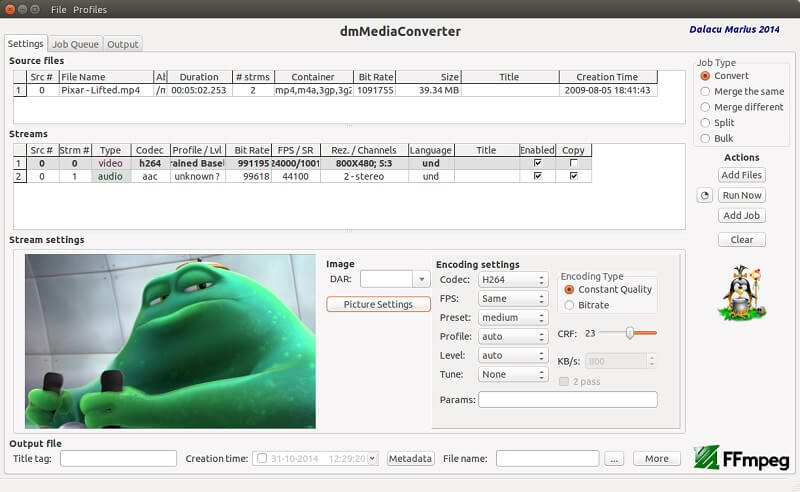
एफएफएमपीईजी के पेशेवर:
- यह क्रॉस-प्लेटफ़ॉर्म और मुफ़्त है।
- यह विभिन्न वीडियो फ़ाइल स्वरूपों को स्वीकार करता है।
- यह रिकॉर्डिंग, कनवर्टिंग, कंप्रेसिंग और स्ट्रीमिंग का समर्थन करता है।
एफएफएमपीईजी के विपक्ष:
- यह शुरुआती लोगों के लिए अनुशंसित नहीं है।
- गुणवत्ता का नुकसान होता है।
7. फ्रीकन्वर्ट
FreeConvert एक अन्य ऑनलाइन टूल है जिसका उपयोग आप अपने वीडियो को मनचाहे आकार में संपीड़ित करने के लिए कर सकते हैं। यह प्रोग्राम उपयोगकर्ताओं को H.265 और H.264 कोडेक के बीच चयन करने की अनुमति देता है। इसके अतिरिक्त, FreeConvert उपयोगकर्ताओं को रिज़ॉल्यूशन और बिट दर को नियंत्रित करके उनकी वीडियो गुणवत्ता को नेविगेट करने में सक्षम बनाता है। उपयोगकर्ताओं को इस ऑनलाइन टूल का उपयोग करने में भी परेशानी होती है क्योंकि इसमें एक सहज ज्ञान युक्त इंटरफ़ेस होता है। दूसरी ओर, रूपांतरण में एक प्रतिबंध है, यह देखते हुए कि यह एक ऑनलाइन उपकरण है।
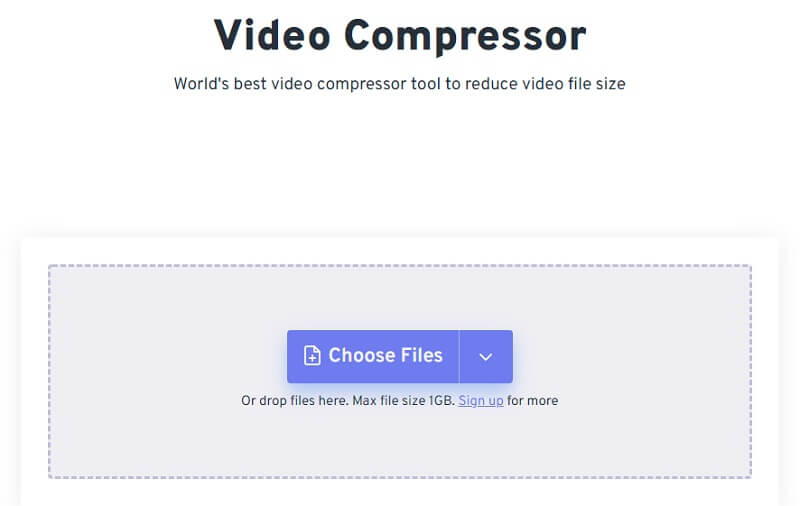
फ्री कन्वर्ट के पेशेवर:
- इसमें एक बहुत ही अनुकूल डैशबोर्ड है।
- इसमें कोई विज्ञापन नहीं है, भले ही यह एक ऑनलाइन टूल है।
- यह बहुत तेजी से परिवर्तित होता है।
फ्रीकन्वर्ट के विपक्ष:
- जब रूपांतरण की बात आती है तो इसमें प्रतिबंध होते हैं।
- भुगतान किया गया संस्करण थोड़ा बेतुका है।
8. क्लिपचैंप
क्लिपचैम्प एक ऑनलाइन वीडियो एडिटर है। इस ऑनलाइन प्रोग्राम का उपयोग करके अपने वीडियो को कंप्रेस करने का एकमात्र तरीका सशुल्क संस्करण खरीदना है। लेकिन अगर आप सदस्यता का लाभ नहीं उठाना चाहते हैं, तो आप अपने वीडियो के आकार का उपयोग उन हिस्सों को हटाकर कर सकते हैं जो आप नहीं चाहते हैं। क्लिपचैम्प कई फ़ाइल स्वरूपों का समर्थन करता है। इसलिए इसका उपयोग करना अभी भी सुविधाजनक है। इसके अलावा, इसमें अन्य संपादन उपकरण शामिल हैं जिनका उपयोग आप अपने वीडियो को अनुकूलित करने के लिए कर सकते हैं।

क्लिपचैम्प के पेशेवर:
- जब रूपांतरण दाखिल करने की बात आती है तो इसकी कोई सीमा नहीं होती है।
- यह तेजी से रूपांतरण और संपीड़न भी प्रदान करता है।
- यह प्रारूपों और संकल्पों की एक विस्तृत श्रृंखला प्रदान करता है।
क्लिपचैम्प के विपक्ष:
- अपने वीडियो क्लिप को कंप्रेस करने के लिए प्रीमियम प्लान का लाभ उठाना सबसे अच्छा होगा।
भाग 2. Android और iOS के लिए वीडियो कंप्रेसर ऐप्स
1. विदकॉम्पैक्ट
यदि आपका डिवाइस Android है और आप Google Play में वीडियो कंप्रेसर की तलाश कर रहे हैं, तो आप VidCompact का उपयोग करने पर विचार कर सकते हैं। यह टूल नेविगेट करने में आसान है क्योंकि इसमें एक सहज ज्ञान युक्त इंटरफ़ेस है। इस टूल द्वारा समर्थित कुछ वीडियो प्रारूप MOV, FLV, MP4 और MKV हैं। इस टूल की अच्छी बात यह है कि यह गुणवत्ता से समझौता किए बिना आपके वीडियो को कंप्रेस करता है। इसके अलावा, यह आपको कुछ संशोधन करने के लिए भी अधिकृत करता है जैसे कि कटिंग, क्रॉपिंग, और एक वीडियो ट्रिमिंग.
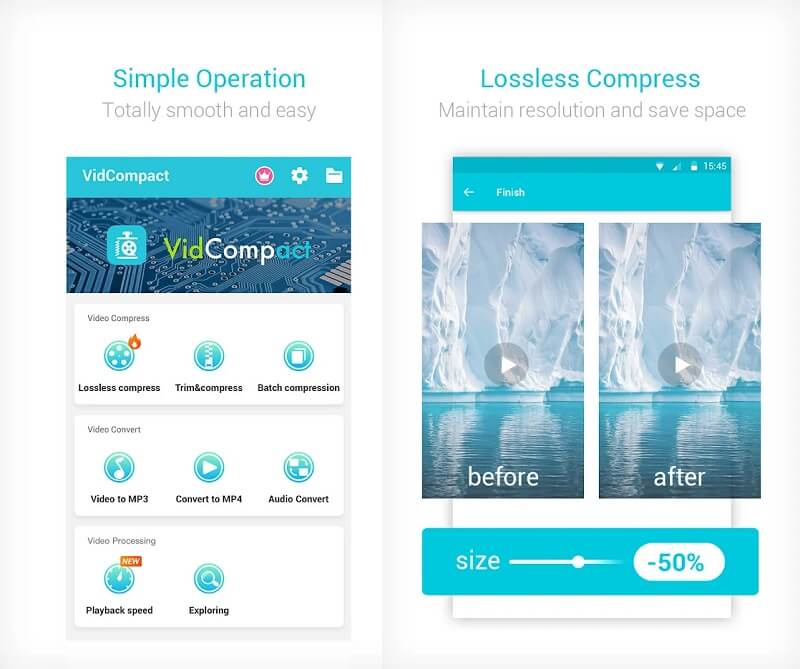
VidCompact के पेशेवर:
- यह कई काम कर सकता है जैसे वीडियो को कनवर्ट करना, कंप्रेस करना और एडिट करना।
- यह MOV, WMV, MPEG, RMVB, FLV, HD, AVI, आदि सहित कई फ़ाइल स्वरूपों को ब्रेसिज़ करता है।
- आप वीडियो के अवांछित हिस्सों को हटा सकते हैं।
VidCompact के विपक्ष:
- नि: शुल्क परीक्षण समाप्त होने के बाद आपको भुगतान किए गए संस्करण का लाभ उठाना होगा।
2. वीडियो कनवर्टर कंप्रेसर
Android उपकरणों पर सुलभ एक अन्य वीडियो कंप्रेसर वीडियो कनवर्टर कंप्रेसर है। यह ऐप उपयोगकर्ताओं को अपने वीडियो क्लिप को अन्य फ़ाइल स्वरूपों में संपीड़ित और परिवर्तित करने में सक्षम बनाता है। यह कुछ फ़ाइल प्रकारों का समर्थन करता है, जैसे कि MP4, M4V, FLV, AVI, आदि। उपयोगकर्ताओं को यह आनंददायक लगता है क्योंकि इसमें जटिल इंटरफ़ेस नहीं है। इसके अलावा, इसमें एक मीडिया प्लेयर भी शामिल है जो आपको अपने वीडियो को संशोधित करने से पहले देखने में सक्षम बनाता है।
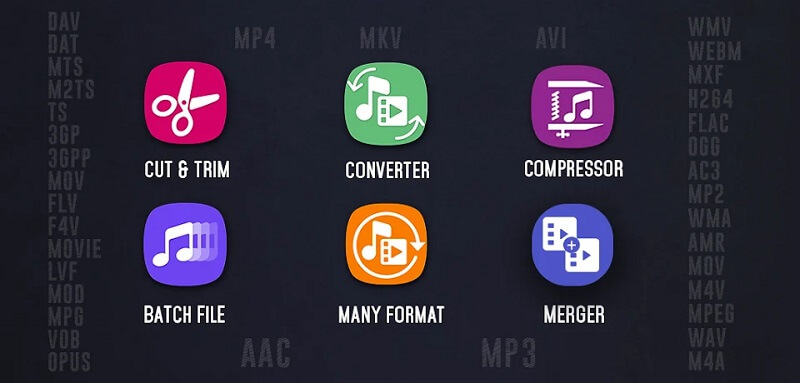
वीडियो कनवर्टर कंप्रेसर के पेशेवर:
- इसमें बिल्ट-इन एडिटिंग टूल्स हैं।
- यह एक ही समय में फ़ाइलों के रूपांतरण का समर्थन करता है।
- गुणवत्ता में थोड़ा-बहुत नुकसान होता है।
वीडियो कनवर्टर कंप्रेसर के विपक्ष:
- कुछ संपादन सुविधाओं को अनलॉक करने के लिए आपको विज्ञापनों को समाप्त करना होगा।
- आप प्रो संस्करण के माध्यम से अलोकप्रिय प्रारूपों तक पहुंच सकते हैं।
3. वीडियो श्रिंकर
वीडियो श्रिंकर आईओएस उपयोगकर्ताओं के लिए एकदम सही है, और आप इसे मुफ्त में उपयोग कर सकते हैं। यह ऐप एक शुद्ध वीडियो कंप्रेसर है जो सभी वीडियो रिज़ॉल्यूशन के साथ काम करता है। इसके अलावा, यह आपको अपने वीडियो के आकार को 80% तक कम करने की भी अनुमति देता है। वीडियो श्रिंकर आपको अपने वीडियो की गुणवत्ता को संशोधित करने की भी अनुमति देता है।

वीडियो श्रिंकर के पेशेवर:
- उपयोगकर्ता इसे मुफ्त में एक्सेस कर सकते हैं।
- यह उपयोगकर्ताओं को अपने वीडियो के रिज़ॉल्यूशन को संशोधित करने की अनुमति देता है।
- इसमें एक पूर्वावलोकन सुविधा है जो उपयोगकर्ताओं को अपने वीडियो में परिवर्तन देखने की अनुमति देती है।
वीडियो श्रिंकर के विपक्ष:
- आप ऐप को बंद किए बिना ऑपरेशन को रद्द नहीं कर सकते।
4. वीडियो कंप्रेस - वीडियो सिकोड़ें
एक अन्य आईओएस वीडियो कंप्रेसर वीडियो कंप्रेस है। यह एकमात्र आईओएस ऐप है जो वीडियो के बैच कंप्रेशन की अनुमति देता है। जब एक्सेसिबिलिटी की बात आती है, तो यह iPhone, iPad, iPod पर काम करता है। यदि आप एक नौसिखिया हैं तो चिंता करने की कोई आवश्यकता नहीं है क्योंकि इसमें एक बहुत ही अनुकूल डैशबोर्ड है।
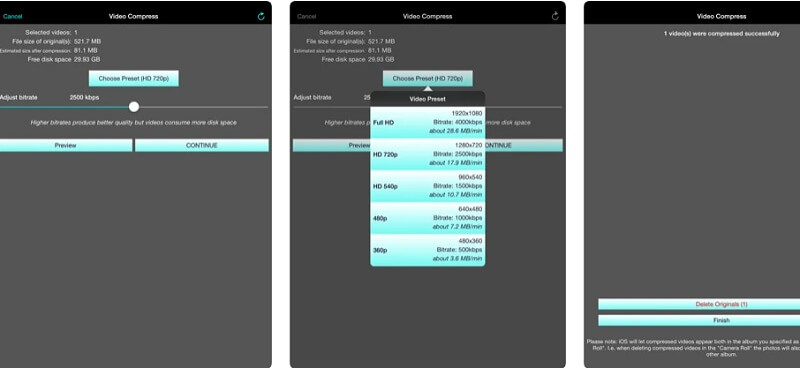
वीडियो संपीड़न के पेशेवर:
- संपादन सुविधाएँ शुरुआत के अनुकूल हैं।
- यह आपको संपीड़न की गुणवत्ता की जांच करने की अनुमति देता है।
- यह कई संपीड़न की अनुमति देता है।
वीडियो संपीड़न के विपक्ष:
- कभी-कभी यह कुछ वीडियो को कंप्रेस करने के बाद ब्लैक स्क्रीन करता है।
5. MobileIdea Studio द्वारा वीडियो कंप्रेसर
वीडियो कंप्रेसर एक ऐसा ऐप है जो मल्टीटास्क कर सकता है। फ़ाइलों को संपीड़ित करने की क्षमता के अलावा, यह उपयोगकर्ताओं को अपनी फ़ाइलों को किसी अन्य प्रारूप में बदलने की भी अनुमति देता है जो वे चाहते हैं। इसके अतिरिक्त, यह उपयोगकर्ताओं को अपने वीडियो से ऑडियो निकालने में सक्षम बनाता है। और अंत में, यह आपको वीडियो क्लिप के कुछ हिस्सों को काटने की अनुमति देता है जिनकी आवश्यकता नहीं है।
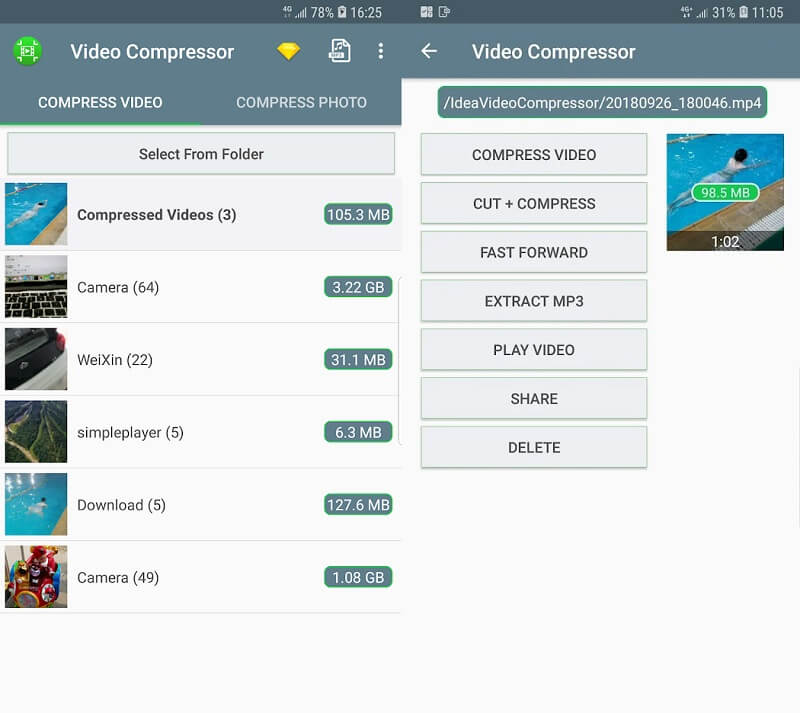
वीडियो कंप्रेसर के पेशेवर ::
- इसका एक दोस्ताना इंटरफ़ेस है।
- यह ऑडियो निष्कर्षण की अनुमति देता है।
वीडियो कंप्रेसर के विपक्ष:
- कभी-कभी पूरे वीडियो को कंप्रेस करने में समस्या होती है।
भाग 3. वीडियो कंप्रेसर के बारे में अक्सर पूछे जाने वाले प्रश्न
वीडियो संपीड़न का मुख्य नुकसान क्या है?
वीडियो संपीड़न का मुख्य दोष यह है कि यह कुछ डेटा खो देता है। इसके अतिरिक्त, वीडियो के प्रसारण के दौरान बहुत सारी गलतियाँ होती हैं।
किसी वीडियो को कंप्रेस करने की प्रमुख धार क्या है?
वीडियो को कंप्रेस करने से उपयोगकर्ता स्थान और पैसा बचा सकते हैं। अपने डिवाइस पर कुछ जगह बचाकर, आपको अपने वीडियो क्लिप्स को संकलित करने के लिए किसी अन्य हार्ड ड्राइव का उपयोग करने की आवश्यकता नहीं होगी।
वीडियो को कंप्रेस कैसे करें?
यदि आपको किसी वीडियो को कंप्रेस करने की आवश्यकता है, तो आप इसका उपयोग कर सकते हैं Vidmore वीडियो कनवर्टर. सबसे पहले, अपना इच्छित वीडियो अपलोड करें और फिर सेटिंग आइकन पर नेविगेट करें और रिज़ॉल्यूशन और फ़्रेम दर को समायोजित करें। उसके बाद, स्क्रीन के निचले भाग में Convert All बटन पर टैप करें।
निष्कर्ष
हो सकता है कि यह पोस्ट आपके लिए सबसे अच्छा वीडियो कंप्रेसर खोजने में आपकी मदद करे। यदि आप a . का उपयोग करते हैं वीडियो कंप्रेसर ऑनलाइन, ऑफ़लाइन या मोबाइल डिवाइस, यह आप पर निर्भर करता है।


